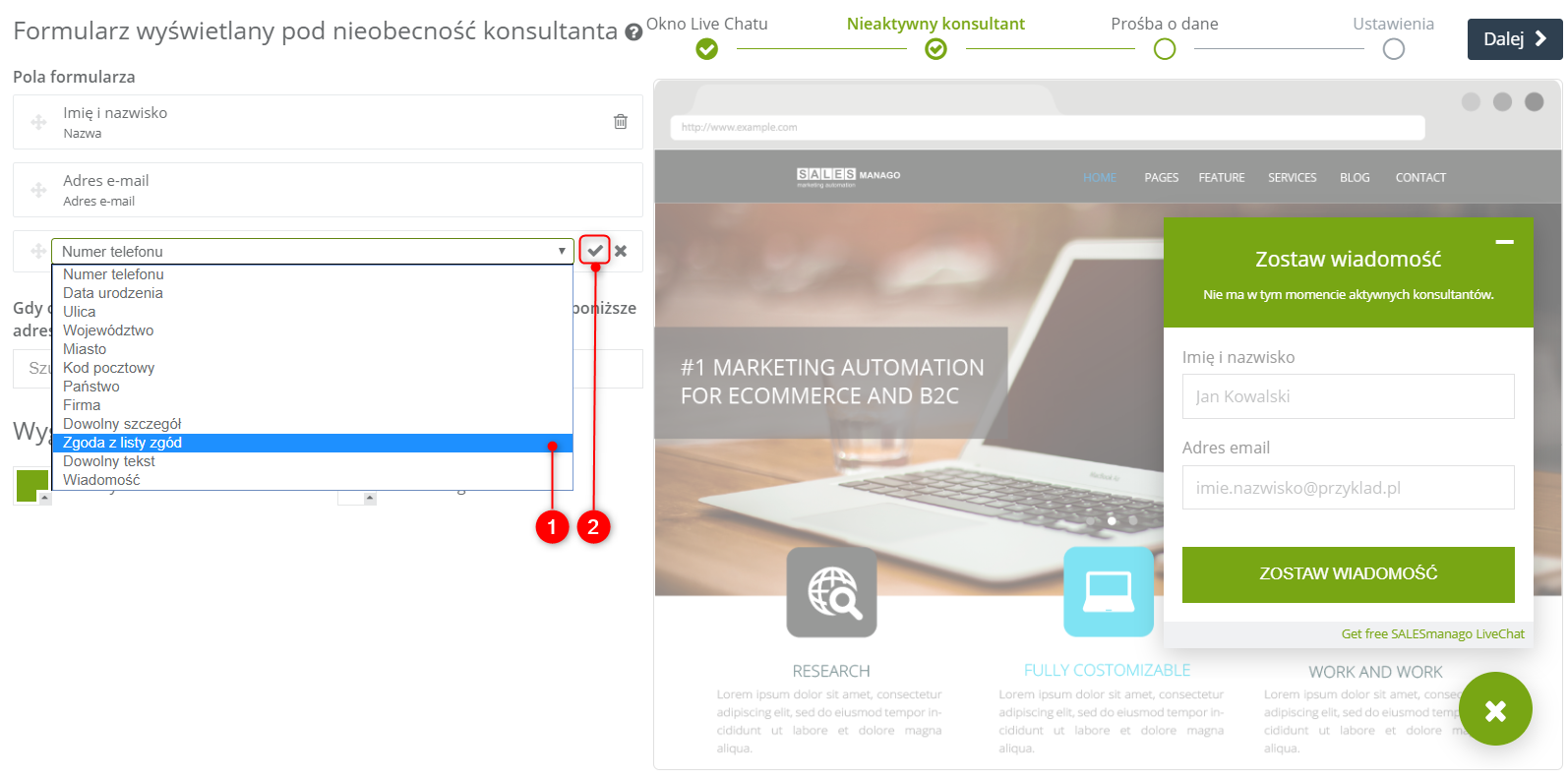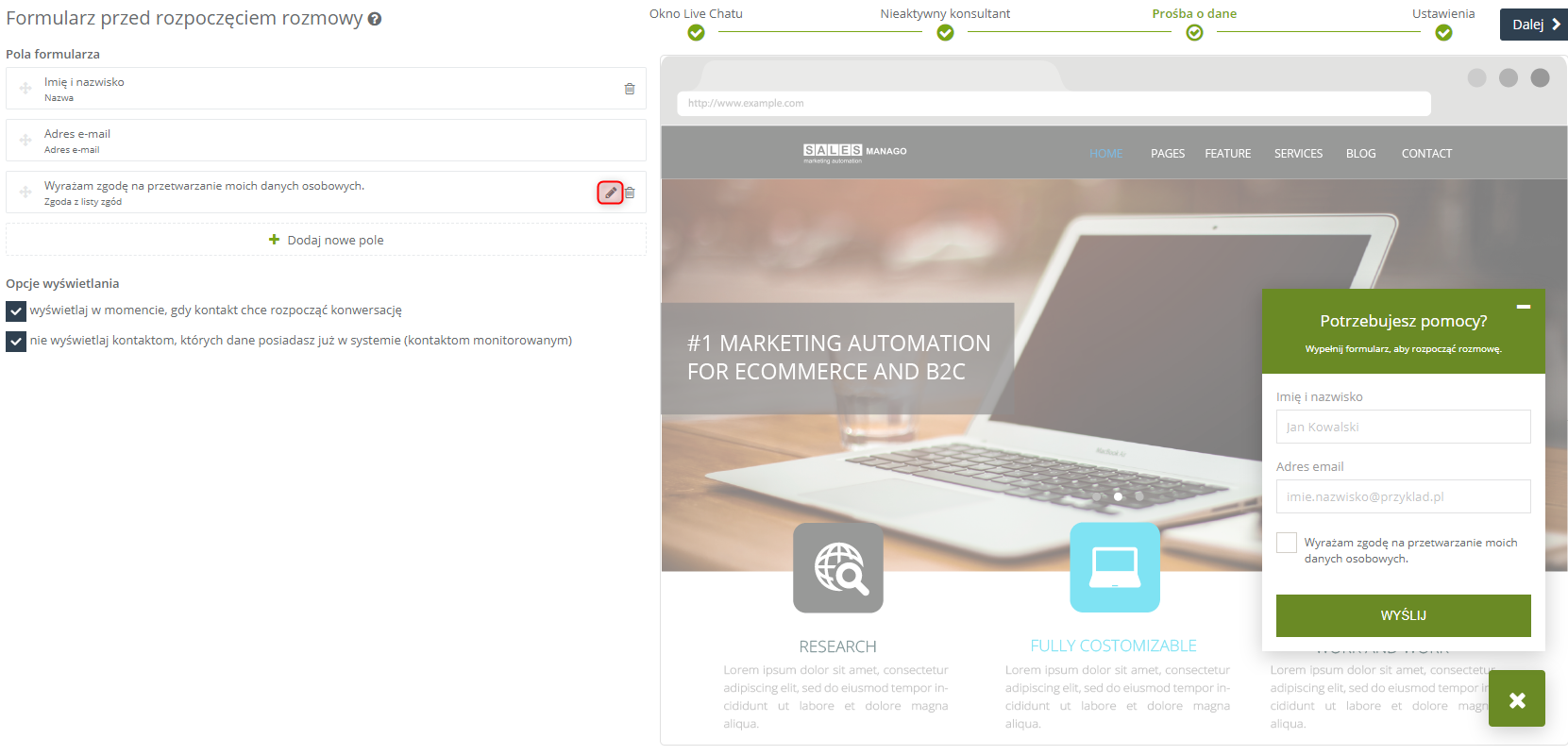Live Chat to doskonałe narzędzie do obsługiwania klientów, jak również do pozyskiwania leadów. Dzięki wyświetlaniu formularzy kontaktowych przed rozpoczęciem rozmowy lub podczas nieobecności konsultanta, użytkownik może wypełnić i przesłać formularz, co w efekcie przekłada się na powiększenie bazy kontaktów o kolejnego użytkownika. Aby pozyskiwanie nowych kontaktów w ten sposób spełniało wymogi określone przez prawo krajowe oraz unijne w tym celu należy dodać zgody do formularza.
Tworzenie zgody w systemie:
Ustawienia => Inne => Lista zgód
Dodawanie zgody w Live Chacie:
Website Marketing => Live Chat => Stwórz nowy / lub przejdź do trybu edycji istniejącego już chatu
Spis treści
- Tworzenie zgody
- Dodawanie zgody do formularza nieaktywnego konsultanta
- Dodawanie zgody do formularza przed rozpoczęciem rozmowy
-
Tworzenie zgody
Przejdź do zakładki Ustawienia => Inne => Lista zgód. W tym miejscu stworzysz zgody, które będą zapisywane na liście. Zgody nie można usunąć, nie można zmienić jej nazwy, lecz można zmienić jej treść.
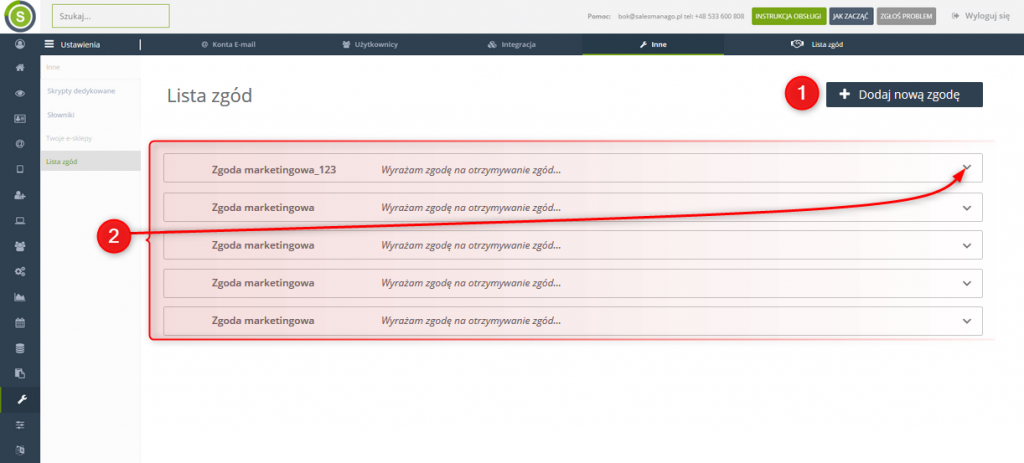
[1] Dodaj nową zgodę – opcja dodawania nowej zgody
[2] – utworzona zgoda będzie widnieć na liście. Każda stworzona zgoda w systemie posiada historię zmian, która rozwinie się po naciśnięciu strzałki zaznaczonej na powyższej ilustracji.
Dodawanie zgody
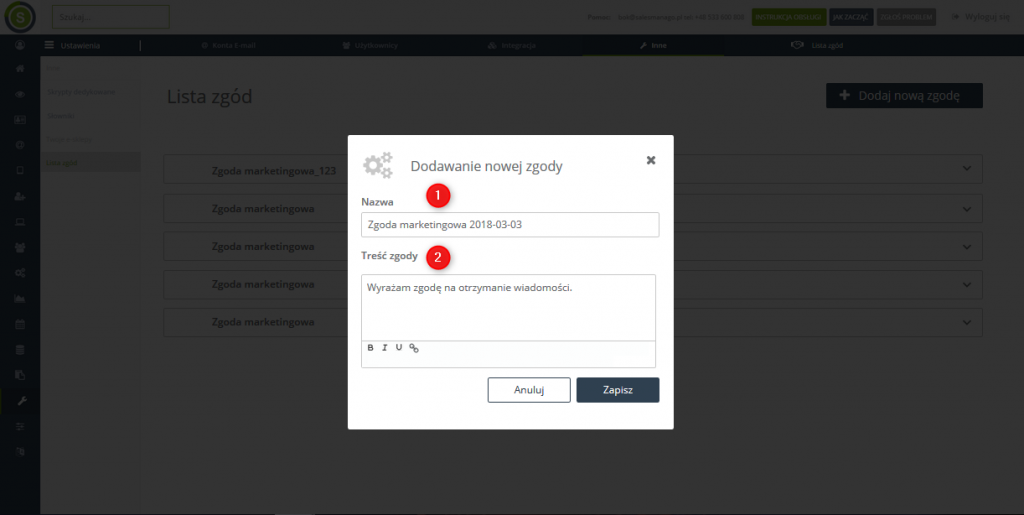
[1] Nazwa – wprowadź nazwę zgody. Raz ustawiona nazwa nie może zostać zmieniona. Nazwa zgody może składać się tylko z liter (a-z), cyfr (0-9) i podkreślników ( _ ).
[2] Treść zgody – wprowadź treść zgody. Dzięki możliwości edycji zgody możesz później aktualizować jej treść. Możesz formatować czcionkę, a także dodawać podlinkowania.
Następnie kliknij Zapisz, co spowoduje zapisanie zgody w systemie.
>>Więcej informacji na temat Zarządzania zgodami
2. Dodawanie zgody do formularza nieaktywnego konsultanta
Po przejściu do drugiego kroku w kreatorze Live Chatu, którym są Ustawienia formularza wyświetlanego pod nieobecność konsultanta, możesz dodawać pola do formularza. Żeby to zrobić kliknij przycisk Dodaj nowe pole.
Z rozwijanej listy wybierz Zgodę z listy zgód [1], a następnie zatwierdź swój wybór [2]. Domyślnie zostanie zaciągnięta zgoda, która znajduje się na pierwszej pozycji na Liście zgód (Ustawienia => Inne => Lista zgód).
Po kliknięciu ikony ołówka przejdziesz do edycji pola.
[1] Zgoda – z listy wybierz zgodę, którą chcesz dodać do formularza w Live Chacie.
[2]Treść zgody – po wybraniu zgody, w polu wyświetli się treść zgody. Można ją edytować w sekcji Ustawienia => Inne => Lista zgód.
[3] – możesz wyświetlić zgodę w formularzu jako pole z wyborem.
Jeśli nie masz zgody, którą chcesz dodać do formularza, wybierz [ + ] Dodaj nową zgodę. 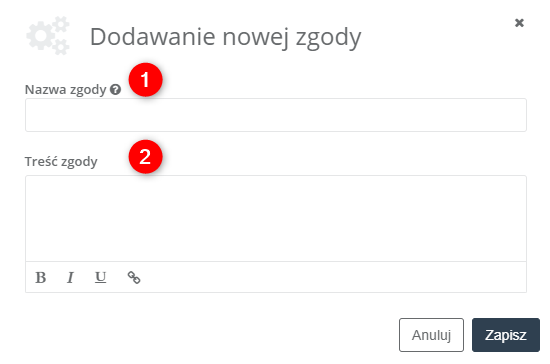
[1] Nazwa – wprowadź nazwę zgody. Raz ustawiona nazwa nie może zostać zmieniona. Nazwa zgody może składać się tylko z liter (a-z), cyfr (0-9) i podkreślników ( _ ).
[2] Treść zgody – wprowadź treść zgody. Dzięki możliwości edycji zgody możesz później aktualizować jej treść. Możesz formatować czcionkę, a także dodawać podlinkowania.
Następnie kliknij Zapisz, co spowoduje zapisanie zgody w systemie.
3. Dodawanie zgody do formularza przed rozpoczęciem rozmowy
Po przejściu do trzeciego kroku w kreatorze Live Chatu, którym są Ustawienia formularza przed rozpoczęciem rozmowy, możesz dodawać pola do formularza.
Należy wykonać analogiczne kroki opisane w punkcie 2. Dodawanie zgody do formularza nieaktywnego konsultanta